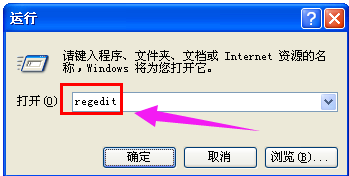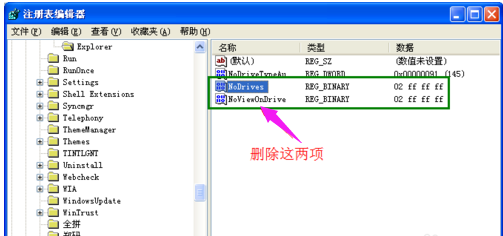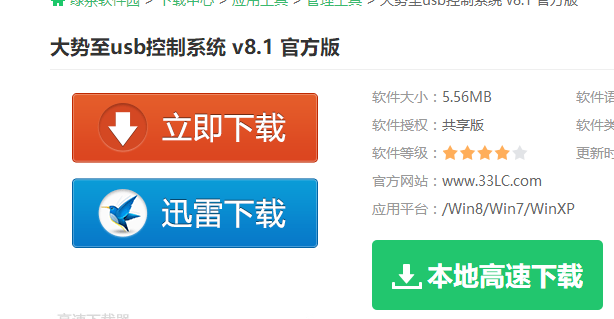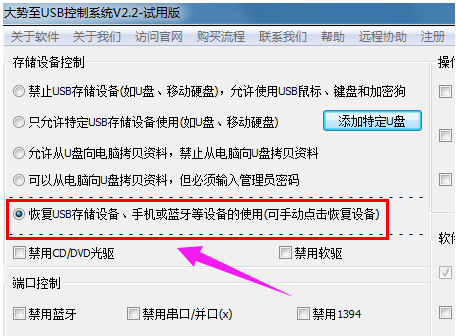电脑不显示u盘怎么解决?很多朋友在使用电脑时,把U盘插到电脑里,听到叮咚的声音,表示U盘已经成功插入电脑了,可以在系统的我的电脑里就是没有显示U盘,进行电脑重启还是无法显示U盘,那具体要怎么解决呢?
电脑不显示u盘怎么办
如果产生问题的根源在于U盘本身,则需要对U盘进行修复,(使用U盘修复工具)
u盘图详解-1
如果U盘本身正常,则采用以下方法来解决。
打开“运行”对话框(或按Win+R)打开,然后输入命令“regedit”并按回车键。
电脑不显示u盘图详解-2
接下来依次展开[HKEY_CURRENT_USER→software→Microsoft→Windows→CurrentVersion→Ploicies→Explorer]。找到“NoDrives”和“NoViewOndrive”两项即可。
电脑图详解-3
最后重启一下电脑。
不显示u盘图详解-4
当然,系统由于组策略的限制也会导致U盘无法使用,对此我们可以使用“大势至USB管理”软件来修复。直接在百度中搜索即可获取下载地址。
不显示u盘图详解-5
运行该程序,勾选“恢复USB存储设备”项就可以正常使用U盘啦。
电脑图详解-6
以上就是解决电脑不显示u盘的操作步骤了。


 时间 2022-08-01 18:18:50
时间 2022-08-01 18:18:50 作者 admin
作者 admin 来源
来源